Come visualizzare sfondi diversi su monitor diversi
Microsoft Windows Vista Vindovs 7 Gratuito / / March 18, 2020
 Con così tante persone che adottano più monitor in questi giorni a volte è difficile capire qualcosa di buono facile modo per visualizzare sfondi diversi su ciascun monitor. O forse stai facendo fatica a provare a distribuire un'immagine di grandi dimensioni su due schermi. Bene, ti mostreremo un'applicazione ordinata chiamata Display Fusion che può gestirlo facilmente. Display Fusion ti consentirà persino di utilizzare le immagini di Flickr come sfondo del desktop.
Con così tante persone che adottano più monitor in questi giorni a volte è difficile capire qualcosa di buono facile modo per visualizzare sfondi diversi su ciascun monitor. O forse stai facendo fatica a provare a distribuire un'immagine di grandi dimensioni su due schermi. Bene, ti mostreremo un'applicazione ordinata chiamata Display Fusion che può gestirlo facilmente. Display Fusion ti consentirà persino di utilizzare le immagini di Flickr come sfondo del desktop.
Nota: Display Fusion ti consentirà di utilizzare più di due monitor, tuttavia per il bene di questo tutorial lavoreremo solo con due.
Passaggio 1: scarica l'applicazione
Vai a displayfusion.com e scarica la versione gratuita.
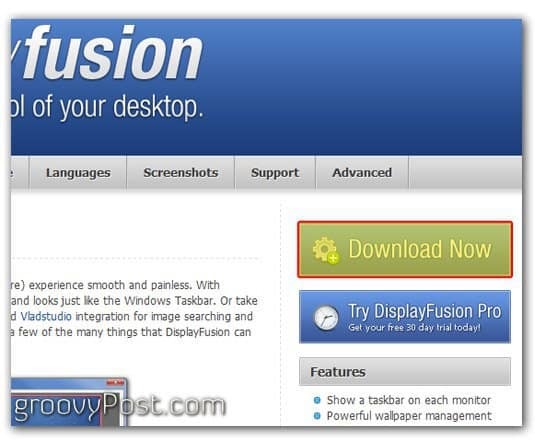
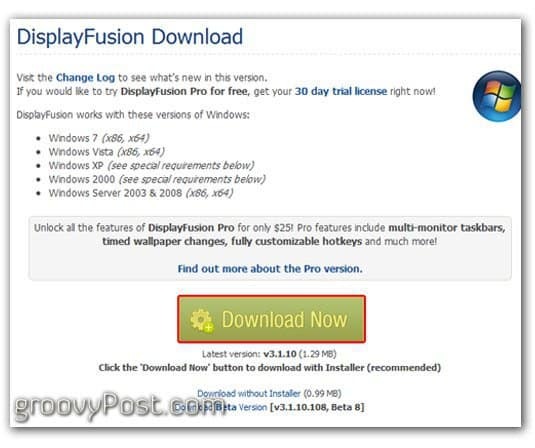
Passaggio 2: installarlo
Aperto il file eseguibile e seguire le istruzioni.
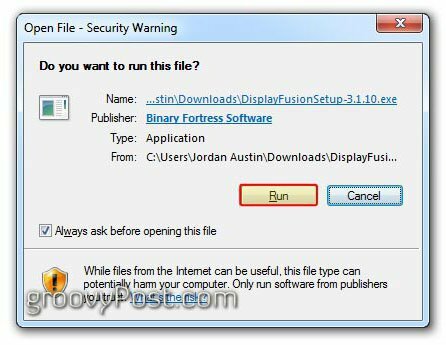
Selezionare il tuo desiderato linguaggio.
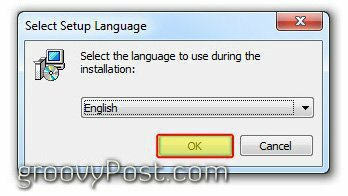
Passaggio 3: aprire e configurare Display Fusion
La vista predefinita dovrebbe assomigliare a questa (vedi sotto.)
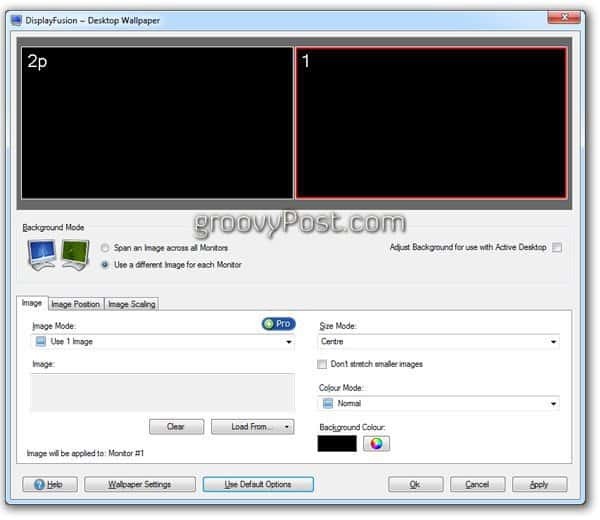
Prima di tutto, decidi se vuoi usare due sfondi diversi o uno sfondo grande distribuito su entrambi i monitor. Sceglieremo due immagini diverse.
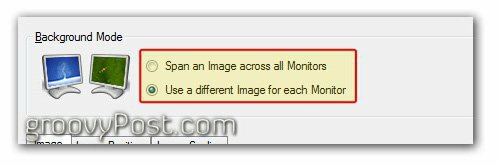
Scegliere da dove vuoi estrarre le tue immagini. Puoi selezionare da il tuo computero da una fonte esterna come Flickr.
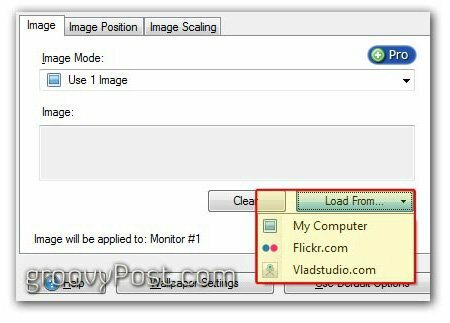
Se desideri utilizzare Flickr come sorgente, ti verrà presentata una ricerca Flickr integrata per selezionare la tua immagine.
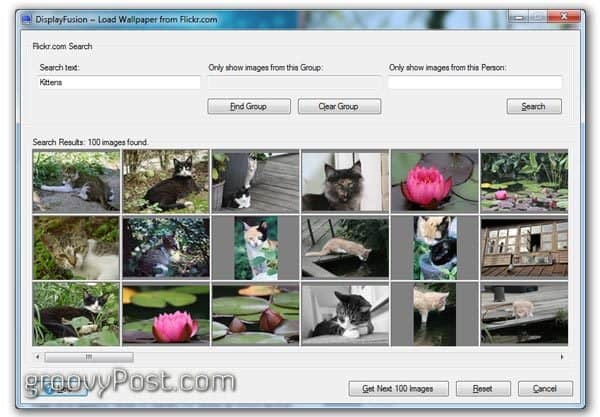
Scegliere come vuoi il immagini da visualizzare. È meglio se ottieni sfondi creati per la risoluzione dei tuoi monitor. In alternativa, puoi scegliere di centrare o far sì che Display Fusion mantenga le proporzioni mentre riempi ancora lo schermo con l'immagine.
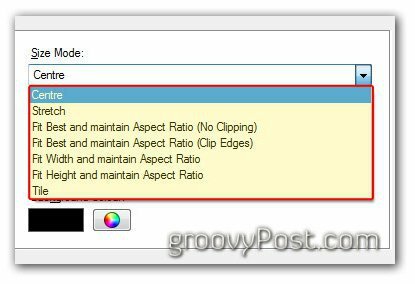
Ecco le mie impostazioni finali: fai clic per ingrandire l'immagine.
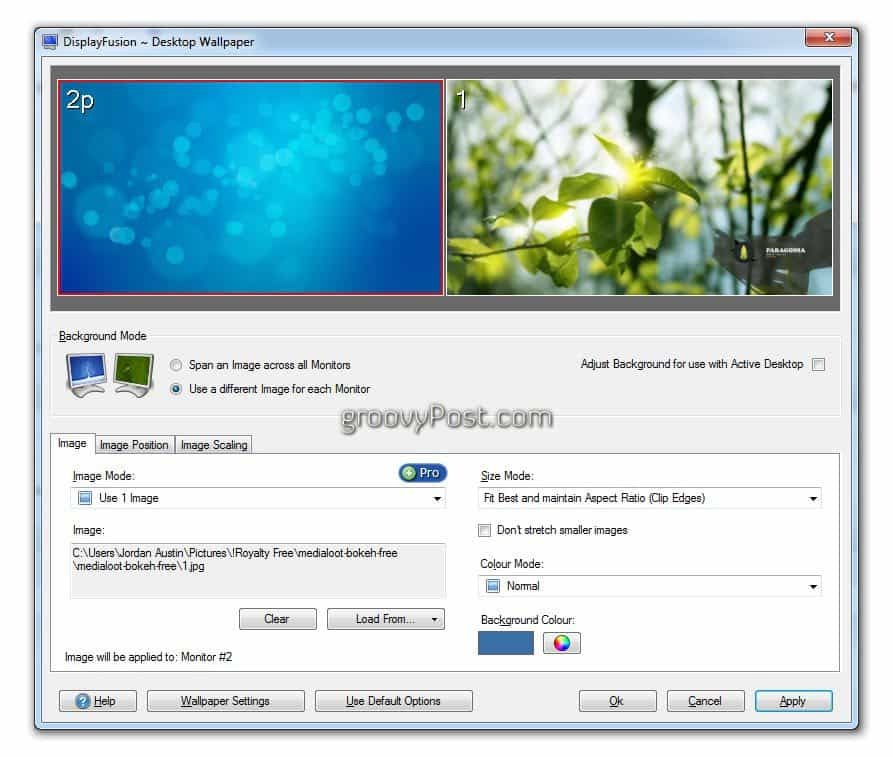
Altre fantastiche funzionalità
Display Fusion ha tantissime funzionalità; può davvero fare molto di più che visualizzare più sfondi. Eccone alcune degne di nota:
- Barra delle applicazioni multi-monitor avanzata supporto
- Utilizzare un'immagine di sfondo diversa su ciascun monitor o estendere un'immagine su tutti i monitor
- integrato Flickr.com ricerca e download di immagini
- integrato Vladstudio.com ricerca e download di immagini
- Trascina o fai clic con il tasto centrale sulla barra del titolo delle finestre ingrandite su spostarli tra i monitor
- Blocca le finestre sul bordo del monitor o persino su altre finestre dell'applicazione
- personalizzabile HotKeys per gestire le finestre del desktop
- personalizzabile Pulsanti della barra del titolo per gestire le finestre del desktop
- Supporto per oltre 25 lingue diverse
Versione Pro
Display Fusion ha anche una versione pro disponibile. Questa versione prevede un costo una tantum di $ 25,00 USD. La versione pro viene fornita con cose ancora più interessanti come più barre dei task su due monitor diversi, pur consentendo di visualizzare elementi diversi su ogni schermo. Scopri di più su Visualizza Fusion Pro qui.
Un fastidio
Negli ultimi sei mesi circa di utilizzo di Fusion Fusion, ho avuto alcune lamentele, davvero solo una in realtà e questa è la mancanza di aggiornamento automatico. Penso che l'aggiornamento automatico possa essere qualcosa che hanno lasciato fuori perché è solo nella versione pro, e forse dovrebbe essere un incentivo per farti aggiornare, ma lo trovo comunque fastidioso.
HotKeys
Esistono molte altre funzionalità di Display Fusion, molte delle quali sono nella versione Pro. Ci sono tonnellate di tasti di scelta rapida che possono aiutare a spostare le finestre da uno schermo all'altro in tutti i modi, ma sinceramente non li uso mai perché Windows 7 lo fa abbastanza bene da solo.
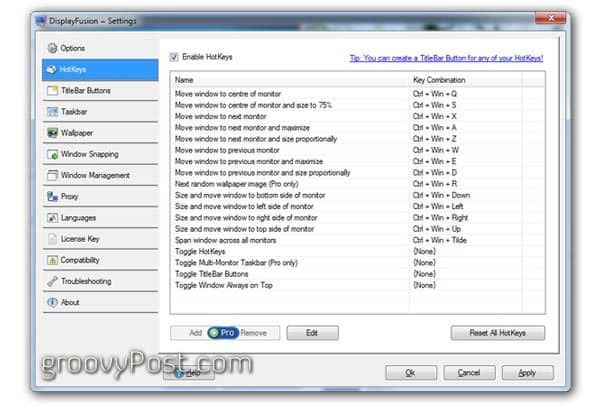
Se sei un utente Display Fusion e conosci altre funzioni interessanti, commenta di seguito e condividi le informazioni.
L'autore: Jordan Austin
Web designer e sviluppatore di giorno, groovyContributor di notte. Sentiti libero di scrivere una nota qui sotto per Jordan o inseguirlo sul suo blog personale missingdesign.com.


